Windows 11 има заключен екран, подобно на предишните версии на Windows. Заключеният екран в Windows 11 е повече или по-малко същият като този в Windows 10, което означава, че можете да зададете персонализиран тапет за него, да зададете изображения на Spotlight и да зададете слайдшоу от изображения.
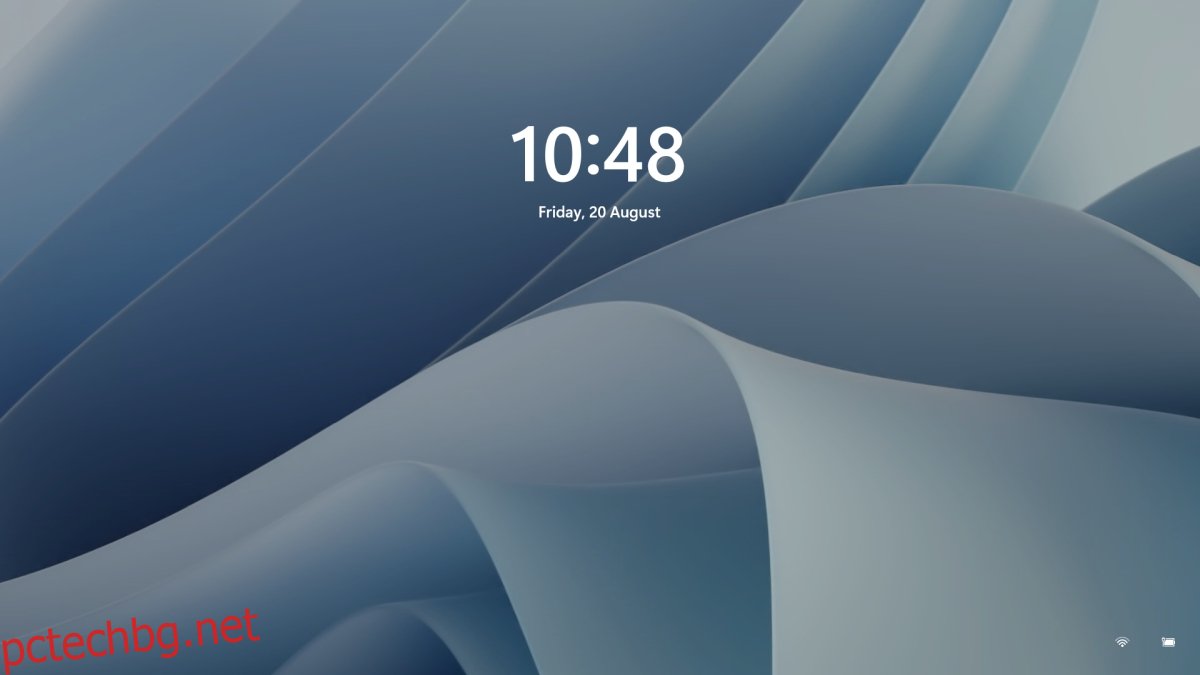
Съдържание
Тапет за заключен екран в Windows 11
Тапетът на заключения екран и тапетът на екрана за влизане са еднакви, така че когато промените тапета на заключения екран, той ще се промени и за екрана за вход.
Промяна на тапета за заключен екран – Windows 11
За да промените тапета на заключения екран на Windows 11, следвайте тези стъпки.
Отворете приложението Настройки с клавишната комбинация Win+I.
Отидете на Персонализиране.
Превъртете надолу и изберете Заключен екран.
Отворете падащото меню Персонализиране на заключения екран.
Изберете една от трите опции: Windows Spotlight, Picture, Slideshow.
С Windows Spotlight изображенията се задават автоматично от Windows.
С Picture можете да изберете картина от вашия работен плот.
С Slideshow трябва да изберете папка с изображения в нея, през която ще премине заключен екран.
Забележка: Ще видите визуализация на новия тапет на заключения екран. Ако изберете Windows Spotlight, ще получавате ново изображение всеки ден.
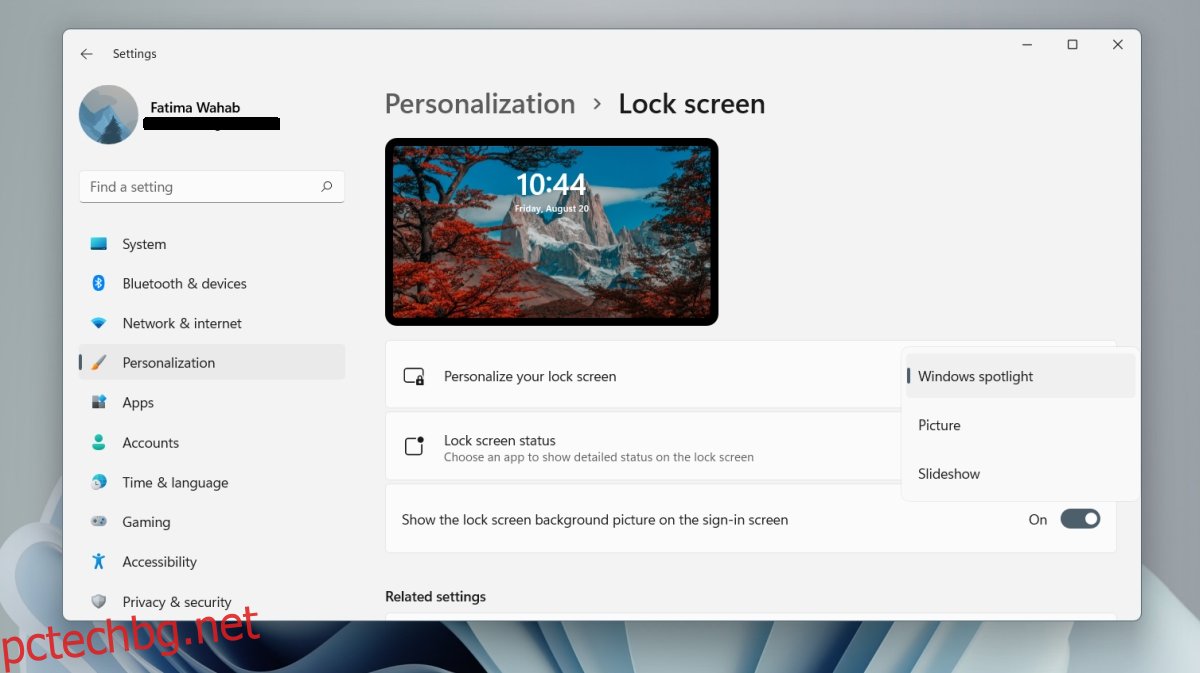
Премахнете тапета от екрана за влизане
Екранът за влизане и заключеният екран използват един и същ тапет, но можете да деактивирате тапета на екрана за вход.
Отворете приложението Настройки с клавишната комбинация Win+I.
Отидете на Персонализиране.
Изберете Заключен екран.
Превъртете надолу и изключете превключвателя Показване на фоновата картина на заключения екран на екрана за вход.
Известия на заключения екран
Все още можете да показвате известия от приложения на заключения екран.
Отворете приложението Настройки с клавишната комбинация Win+I.
Отидете на Персонализация> Заключен екран.
Отворете падащото меню Състояние на заключения екран и изберете приложение.
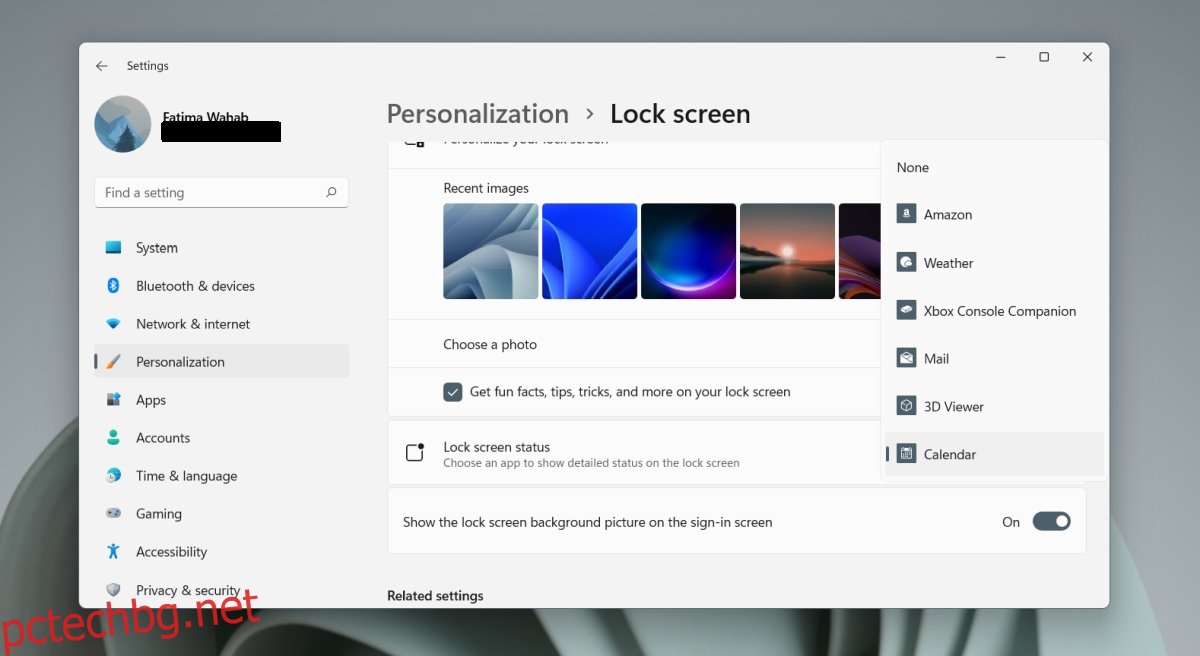
Заключение
Windows 11 не ви позволява да синхронизирате тапета на работния плот и тапета на заключения екран. Windows 10 също нямаше тази опция и има приложения на трети страни, които запълниха празнината. С Windows 11 вероятно ще се появи нещо подобно. Струва си да се отбележи, че изображенията на Windows Spotlight, които виждате в Windows 11, са експоненциално по-добри от тези, които получавате в Windows 10. Можете да настроите работния плот да показва автоматично тапети от Windows Spotlight. Те ще се синхронизират след около ден и вашият десктоп и тапетът на заключения екран ще съвпадат. Windows 11 има тапети, които съответстват на новата му тема по подразбиране, но вие сте свободни да използвате и всяко изображение по ваш избор. Уверете се, че сте преоразмерили изображението, за да съответства на разделителната способност на екрана, преди да го използвате като тапет за най-добри резултати.

